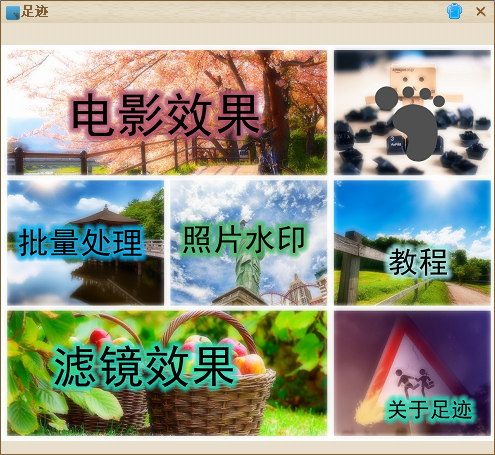word怎么增加一页空白页 word怎么随意添加空白页
不少用户在使用word的时候,想要在文章开头或者中间增加一页空白页,方便自己输入内容。但是总是只能默认添加在最后一页。今天小编就给大家说明一下word随意增加一页空白页的多种方法,有需要的用户们赶紧来看一下吧。
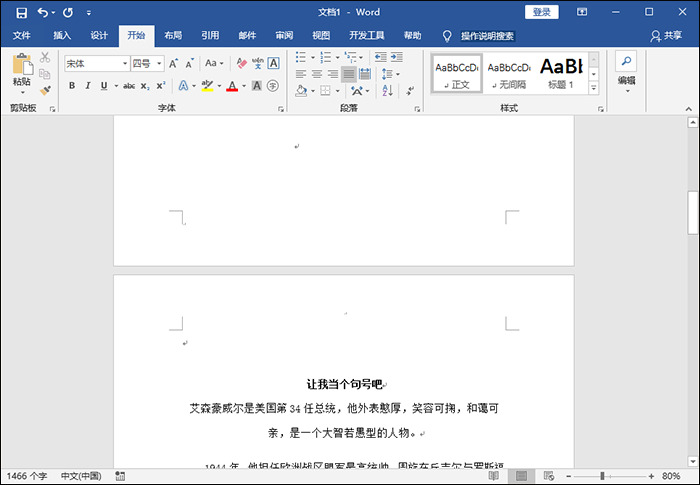
word怎么增加一页空白页
方法一、
把光标移动到Word 文档中需要分页的位置,然后同时按住键盘上的Ctrl+Enter键就可以了。我们可以直接看到分页后的效果。
利用快捷键
方法二、
1、将Word页面调整到“插入”页面,将光标移动到需要分页的位置,然后在“页面”栏中,点击“分页”就可以了。
插入分页
2、然后我们的可以看到分页后的效果,光标在下一页的开始。
开始
方法三、
1、将页面调整到“布局”页面,然后将光标移动到文档中需要分页的位置,然后在“页面设置”中点击“分隔符”旁的倒三角。
插入分隔符
2、然后我们可以点击“分页符”菜单中的“分页符”和“分栏符”,也可以点击“分节符”菜单中的“下一页”。都可以达到分页的效果哦。
分栏符
3、然后我们可以看到插入分隔符之后,Word文档分页了。
Word文档分页
查看更多资讯请关注6z6z下载站

 咪咪日常ios版v1.2
咪咪日常ios版v1.2  永远的7日之都九游版
永远的7日之都九游版  海魂九游版
海魂九游版  魔神变九游版
魔神变九游版  剑御九州
剑御九州  剑御九州九游版
剑御九州九游版  天途九游版
天途九游版  天途破解版
天途破解版  破镜重圆
破镜重圆